Скачать бесплатно отличную программу для измерения температуры видеокарты и процессора в ноутбуке или компьютере с windows 10 / windows 7
Зачем может понадобится в компьютере или ноутбуке программа для проверки температуры процессора или видеокарты?
Компьютерное оборудование требует электричества, поэтому при работе выделяется тепло — происходит явление, известное как тепловой эффект.
В результате все электронные устройства нагреваются — некоторые больше, некоторые меньше.
Несмотря на то, что все компоненты разработаны, чтобы выдерживать высокие температуры, они часто приближаются к максимальным тепловым значениям, при которых могут работать.
Тогда процессор и видеокарта теряют стабильность и подвергаются риску получения необратимых повреждений.
По этой причине проверка теплопоказателя основных компонентов компьютера является хорошей практикой.
Это помогает узнать заранее, что необходимо заменить вентилятор / кулер на новый или более мощный, очистить их, поменять термопасту или принимать другие меры, чтобы избежать перегрева.
Мониторинг температуры процессора и видеокарты в windows 10, а это основные компоненты компьютера или ноутбука может быть достигнут различными способами.
Наиболее распространенный способ с помощью программ, которые принимают данные, с датчиков, имеющихся на материнской плате или компонентах ПК.
GPU Meter — Гаджет температуры видеокарты для windows 7, Windows 10 и Windows 8.1
GPU Meter это лучший гаджет рабочего стола Windows для отображения температуры видеокарты в реальном времени! Благодаря ему вы в любой момент времени можете отслеживать температуру вашей видеокарты. Помимо этого гаджет показывает производителя и наименование видеокарты, ее тактовую частоту, общий и использованный объем видеопамяти, скорость вращения вентилятора. Если вам нужен гаджет температуры видеокарты, то GPU Meter это лучшее решение данного вопроса.
Настройка гаджета отображения температуры видеокарты GPU Meter
1.Скачиваем и устанавливаем гаджет GPU Meter;
2.Скачиваем и запускаем программу PC Meter от имени администратора;

3. Вызываем окно программы PC Meter;
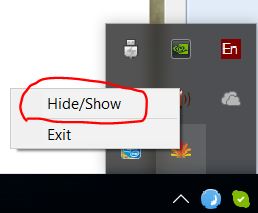
4. Проверяем, чтобы стояли все галочки в настройках;

С такими настройками программа будет сама запускаться вместе с Windows и вам не придется ее запускать каждый раз вручную, чтобы отображалась температура процессора и видеокарты.
5.Заходим в настройки гаджета;

6.На вкладке «Options» в строке «Select Method» выбираем «ON(PC Meter)»;
Open Hardware Monitor
Наверное, самая популярная бесплатная программа, позволяющая просмотреть информацию о системе. Скачать её можно на официальном сайте openhardwaremonitor.org. Программа портативная и не требует установки. Она имеет функцию отображения температуры процессора в трее и не только её, но и другой не менее важной информации: загрузка процессора, памяти, дисков и т.п. Нажав в списке на любой желаемый показатель правой клавишей мыши и включив опцию «Show in tray» можно отображать его значение в трее.

Чтобы значки не скрывались, нажмите на треугольник в трее, затем на опцию «Настроить…».
Возле добавленных показателей нажмите «Показывать значок и уведомления».
Чтобы отличать показатели (например, температуру ядер процессора и жесткого диска), нажмите на показатель правой клавишей мыши, щёлкните по опции «Change Color…» и выберите из палитры желаемый цвет.

Для чего нужно измерять температуру процессора
Во всех современных процессорах встроены датчики температуры. Программе диагностики нужно только считать показания датчика. Кстати, при этом нужно дать процессору хорошую нагрузку. Обычно процессор загружают на 100%. Но в ноутбуке без нагрузки на видеокарту вы не получите достоверного результата. Потому что работа видеокарты в ноутбуке увеличивает температуру процессора. Ведь на оба устройства используется только одна система охлаждения.
Если при полной нагрузке температура не выходит из допустимого диапазона, теплоотвод нормальный. Но когда температура значительно выше нормы, нужно принимать меры. Снижать температуру можно путем:
Тоже самое относится и к видеокартам. В чипах видеокарт также есть диод, измеряющий температуру видеокарты.


Видеокарта MXM в ноутбуке
Основные особенности HWMonitor:
— Вывод значения напряжения в основных контрольных точках.
— Вывод частоты оборотов вентиляторов.
— Вывод температуры компонентов ПК.
— Вывод пороговых показателей (минимального и максимального значения).
— Возможность сохранения результата мониторинга.
— Программа работает без установки и не вносит изменений в реестр.
- Процессоры Intel Alder Lake 12-го поколения, платформа Z6xx и память DDR5.
- AMD Radeon 6600XT GPU.
- Активность жестких дисков и скорость чтения / записи.
| Разработчик: | CPUID |
| Обновлено: | 2021-11-03 |
| Версия Windows : | XP, Vista, 7, 8, 10 |
| Русский язык: | Отсутствует |
| Украинский язык: | Отсутствует |











